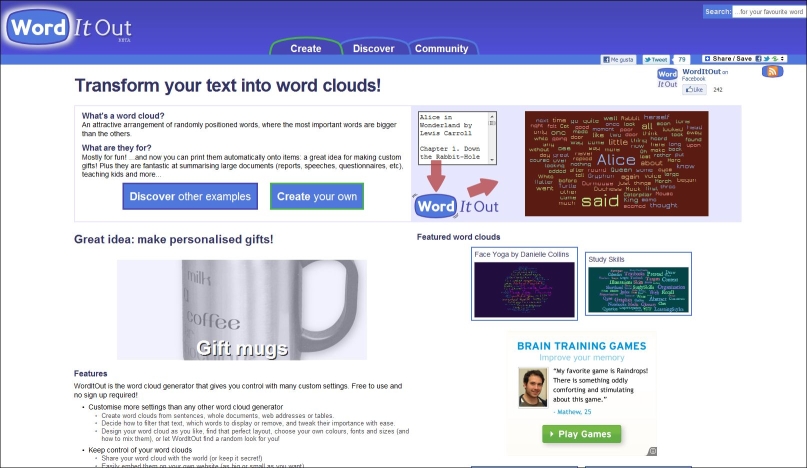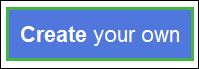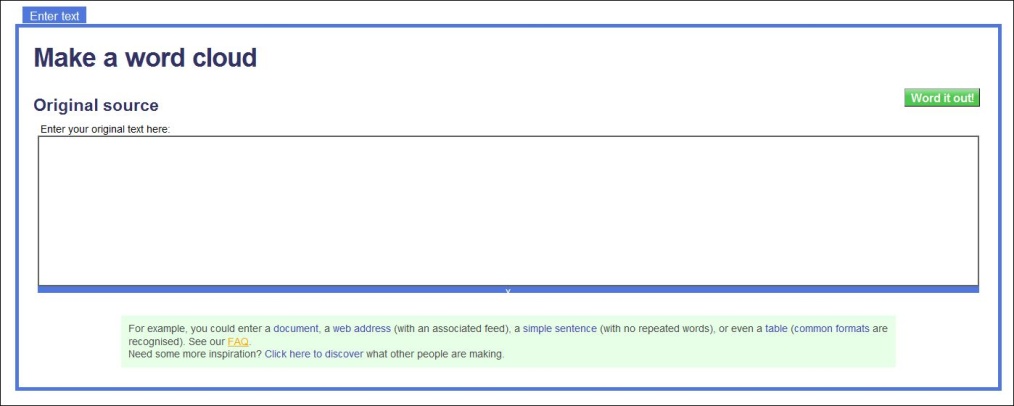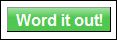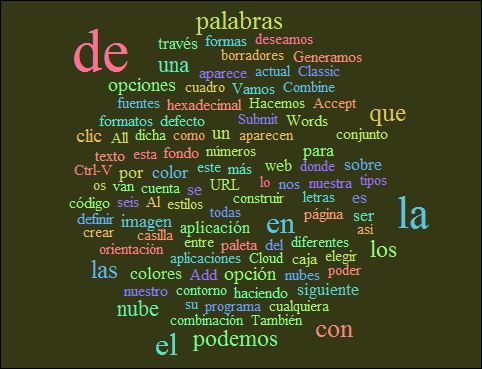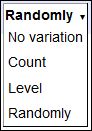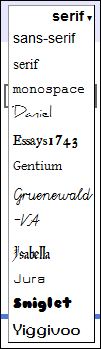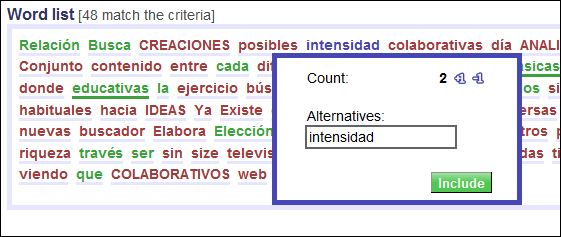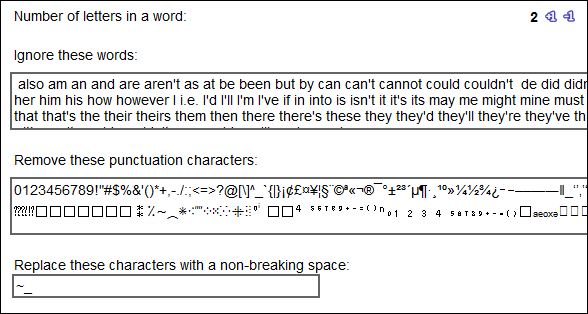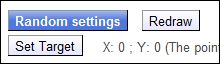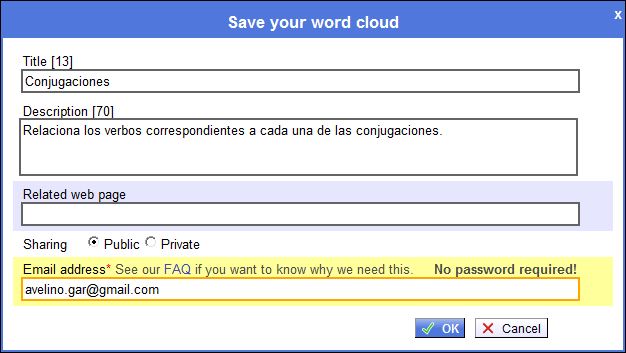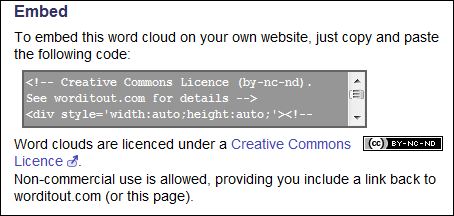| MONOGRÁFICO: Nubes de palabras con Tagxedo, Wordle y Word It Out - Word It Out: programa generador de nubes |
 |
 |
 |
| INTERNET - Aplicaciones web | |||||||||||
| Written by Avelino García Marquina | |||||||||||
| Monday, 25 April 2011 10:29 | |||||||||||
Page 4 of 5
Podemos acceder a esta herramienta a través de su página web. Es una herramienta, que al igual que Tagxedo y Wordle, se ejecuta on-line y no necesita de instalación en nuestro equipo. No requiere suscripción para poder crear una nube de palabras, pero si pide una dirección de correo válida para poder generar dicha nube. No sabemos si esta circunstancia se mantendrá cuando deje de ser una versión BETA. También está en inglés, pero como veréis utiliza términos muy intuitivos que nos ayudan a saber en todo momento cuales son las posibilidades que se nos ofrecen. A través de la URL indicada en la cabecera accedemos a Word It Out.
Para iniciar la aplicación hacemos clic sobre la siguiente opción: Nos aparece la pantalla donde introducimos la fuente de palabras con la cual vamos a generar nuestra nube. Podemos introducir el contenido de un texto copiándolo y pegándolo, una dirección web que tenga asociado un lector de feeds (RSS o Atom), podemos escribir directamente un texto y podemos introducir una tabla con formato común. No existe un límite de palabras, pero un excesivo número puede ralentizar el proceso de creación de la nube según nos indican en el FAQ de la aplicación. Generamos nuestra nube haciendo clic sobre
A partir de este momento podemos establecer la configuración que deseemos para nuestra nube. Una característica muy significativa de esta aplicación es que nos permite que aparezcan frases en nuestra nube, uniendo las palabras que las conforman con " ~" o "_". En la parte inferior de la nube que se ha creado aparecen las pestañas que nos permiten realizar nuestra configuración personalizada: FORMATO DE LAS PALABRAS en la pestaña "Word cloud" Podemos seleccionar las siguientes características relacionadas a continuación.
LISTADO DE PALABRAS SIGNIFICATIVAS que conforman nuestra nube en la pestaña "Word list"
Con cualquiera de las opciones de esta pestaña nos aparece en la parte inferior de la pantalla la relación de palabras que se pueden integrar en nuestra nube, en verde las que si aparecerán y en rojo las que no aparecen en función de las especificaciones introducidas. Podemos incluir palabras situando el cursor sobre ellas y haciendo clic en la opción "Include", así como eliminarlas haciendo clic sobre "Remove". LISTADO DE PALABRAS COMUNES Y CARACTERES INDIVIDUALES que no serán incluidos en nuestra nube en la pestaña "Text" Esta pestaña nos ayuda a configurar el listado de palabras cortas de uso habitual (artículos, preposiciones, conjunciones,...), signos de puntuación, números y caracteres especiales que no serán incluidos en la nube de palabras a generar. Podemos añadir manualmente aquellas palabras o caracteres que deseemos no aparezcan. También podemos hacer que una palabra de las que figuran en los listados pueda aparecer en la nube, seleccionándola y borrándola. Observamos que la aplicación no permite seleccionar el lenguaje por lo que el listado de palabras comunes está constituido por términos habituales en lengua inglesa, circunstancia que nos obliga a introducir a mano los artículos, preposiciones, conjunciones y demás términos usuales en cualquier texto y que carecen de valor significativo fuera del contexto. Podemos utilizar la opción que nos permite determinar el número mínimo de letras que debe tener una palabra para que pueda aparecer en nuestra nube. Pero claro esto invalida palabras de dicho número de letras con significado ("con" es una preposición pero "mar" si tiene significado y será eliminada"). Una opción muy interesante que tiene esta aplicación es la posibilidad de unir palabras para que aparezcan juntas en nuestra nube. El procedimiento es muy simple, y consiste en escribir entre dichas palabras los caracteres indicados en la casilla inferior de esta pestaña: el guión bajo "_" y la virgulilla "~"(alt 126). En la parte superior izquierda, disponemos de tres opciones muy interesantes: Con la opción "Random settings" la aplicación configura aleatoriamente nuestra nube modificando todos los parámetros. Con la opción "Redraw" sólo se modifica la situación de las palabras dentro de nuestra nube. Con la opción "Set Target" podemos definir la situación del centro geométrico de nuestra nube dentro del panel. Una vez que tenemos definida nuestra nube de palabras con la configuración deseada, procedemos a guardarla con la opción "save".
Nos aparece entonces una ventana donde podemos rellenar el título, una breve descripción, una página web relacionada con el tema en cuestión y nuestra dirección de correo. La dirección se indica que no es obligatoria, pero si no la introducimos no se publica la nube en el espacio común de Word It Out.
Clic en "OK". A continuación, si el proceso se ha desarrollado con normalidad, se enviará una confirmación a la dirección de correo que hemos facilitado. Haciendo clic sobre la misma podemos ver nuestra nube de palabras, con las opciones de descarga "Download" y con el código para poder embeber nuestra nube en nuestro blog, página web o plataforma de contenidos. Al igual que sucede en Tagxedo, aparecen motivos publicitarios, que no podemos eliminar. En mi opinión Word It Out es una herramienta que no tiene mucha abundancia de recursos estéticos, pero que sin embargo tiene mucha potencialidad en el ámbito linguístico, ya que nos permite configurar con mucha precisión el conjunto de palabras y frases que van a conformar nuestra nube.
|